私は『エックスサーバー』を使っています。
理由は、多くの人がオススメしていたから。
安心感もあるし、分からないことも自分で調べやすいですよ!
さらに、ほとんどの教材ではエックスサーバーを推奨しています。
サーバーはいくつも登録するものではないので、これにしておいた方が無難ですよ。
エックスサーバーの申し込み方法
エックスサーバーではよくキャンペーンをやっていますが、
キャンペーン中ならドメインが無料でもらえます
ちょうどやってるといいんですけど・・。
1.【お申し込みはこちら】をクリックする

2.【サーバー新規お申し込み】をクリック
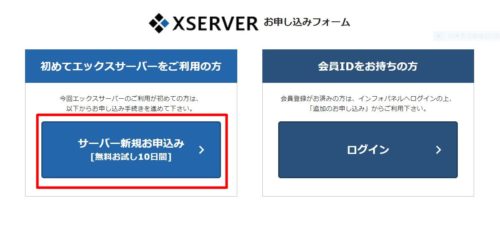
3.必要事項を入力
・サーバーID:使いたい文字列を入力。誰かが使っていると使用できません。
・【X10】を選択しましょう
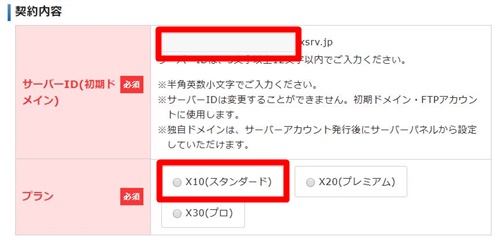
・メールアドレス:更新期限などの重要な連絡が来るので、確実にチェックできるアドレスを登録します。
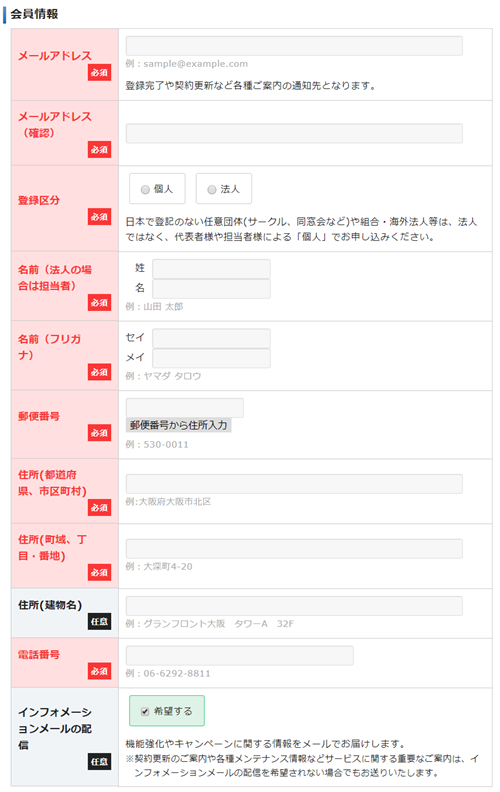
4.利用規約を確認して【同意する】にチェック
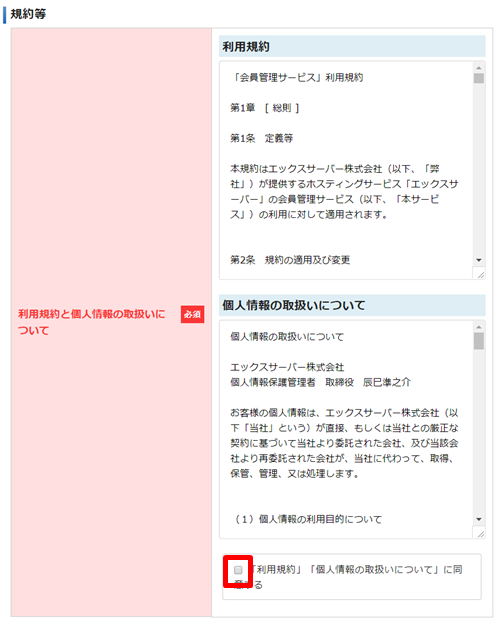
5.登録完了のメールを確認する
登録したアドレスに登録完了メールが届くので確認します。
このメールはIDやパスワードなども記載されているので、大事に保管しましょう。
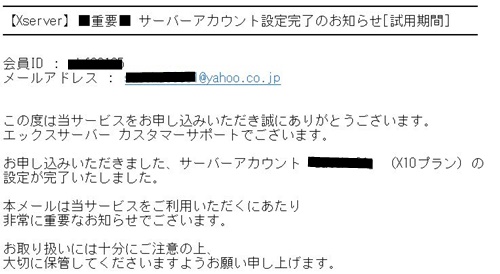
・
・
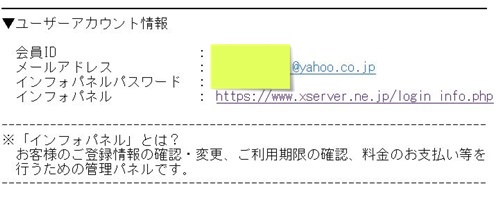
利用料金を支払おう
10日間の無料期間がありますが、払い忘れると困るのでここで払ってしまいましょう。
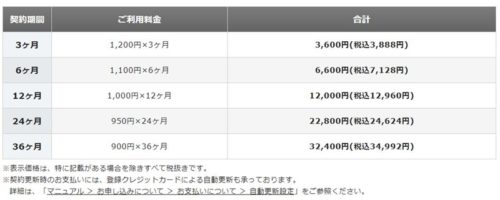
※初回申込時は+初期費用3000円かかります。
1.インフォパネルにログインする
エックスサーバー公式ページ ⇒ エックスサーバー
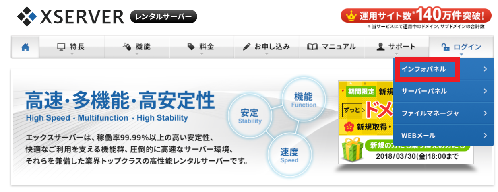
パスワードには、メールに記載の『インフォパネルパスワード』を入力
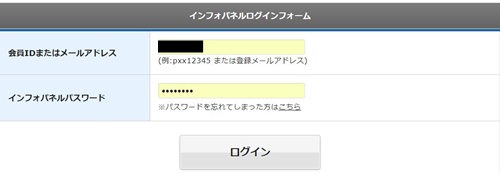
ログインして下にスクロールすると契約情報がわかります。
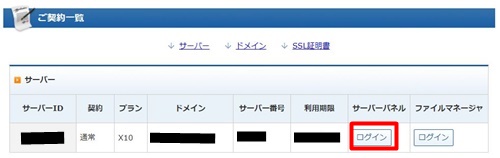
2.画面左側にある【料金のお支払い】を選択
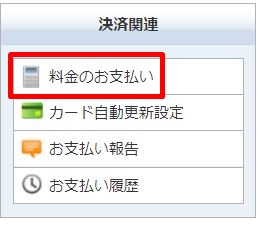
支払うプランにチェックし、期間を選んで、支払い方法を選択する。
(x10プランで十分です)
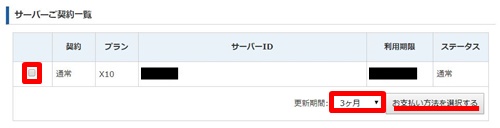
・期間は長いほど安くなります。(希望の期間で選択)
・銀行振込・コンビニ/ペイジー・クレジットカードの中から選べます。
指示に従って支払いを行ってください。
おわりに
無事にサーバーをレンタルできました。
これからはお金がかかってきますので、成功に向けて気合いを入れていきたいですね!
サーバーをレンタルしたら、 次は独自ドメインを取得します。
ドンドンいきますよ!




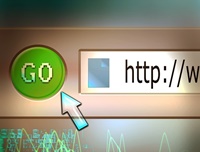
コメント